iCloud 使用到至今,相信不少人對於 iCloud 還是很陌生,這可以說是 Apple 自家的一套雲端功能,可以讓 iPhone、iPad、iPod Touch 及 Mac 都可以跨裝置進行檔案同步、資料備份、當成雲端硬碟空間、協同作業等,相信不少 iPhone 和 Mac用戶可能都還不清楚要如何使用 iCloud 備份,在本篇 iCloud雲端備份教學就要告訴大家如何透過iOS備份操作。

iCloud 是什麼?iCloud有什麼作用?
iCloud 是由蘋果自家推出的雲端服務,可以使用 iCloud 來儲存照片、影片、文件、音樂及App 等資料,並且可以讓所有 iOS和Mac裝置都可以保持同步更新,甚至還可以透過 iCloud 與家人與朋友共享相簿、照片、行事曆、位置和及他資訊,甚至是也能夠防止設備遺失時,就可以透過 iCloud 來找回遺失的設備。
iCloud 空間有多大?價格方案分別多少?
只要申請 Apple ID 後,就可以獲得「免費 5GB」的 iCloud 儲存空間,如果空間不夠用,也可以使用「月租費」方式來升級 iCloud 儲存空間,目前 iCloud 空間方案如下,也可以隨時取消或降級方案,詳細後面會教大家如何購買。
- 5GB – 免費
- 50GB – 每月 NT$30
- 200GB – 每月 NT$90
- 2TB – 每月 NT$300
- 6TB – 每月 NT$900
- 12TB – 每月 NT$1,790
iPhone如何透過iCloud備份教學
當透過 iCloud 備份 iOS 裝置(iPhone、iPad及iPod Touch)內所有的資料和照片時,就可以讓新 iOS 裝置設備只要輸入相同一組 Apple ID 帳號後,就可以讓舊 iOS 設備內所有設定、照片和App記錄全部可轉移至新的裝置上。
通常 iPhone 要使用 iCloud 備份,比較適合無電腦或不想使用電腦iTunes同步備份用戶最為方便。
步驟 1. 到 iPhone內建「設定」內,點擊最上方個人「Apple ID帳號」,繼續點選「iCloud」。
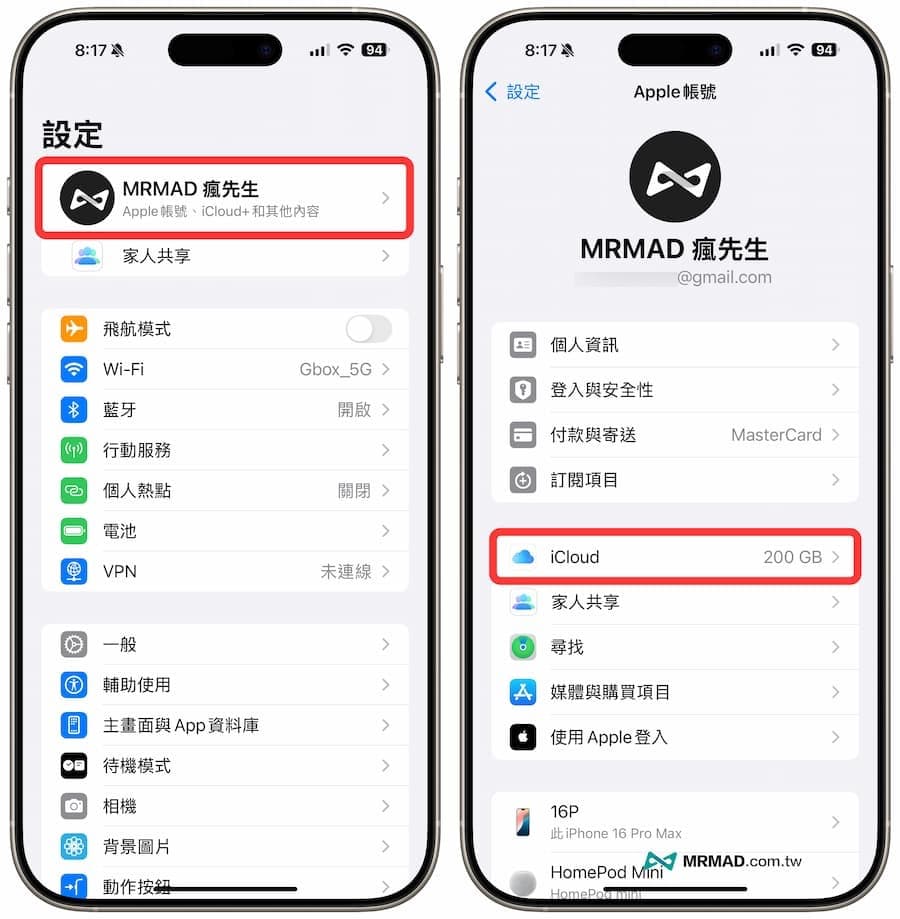
步驟 2. 找到「iCloud 備份」後,點擊「立即備份」即可,就會開始跑備份。
在iCloud備份時,都只會備份App的資料,如遊戲內的資料,並不會將整個App程式都一起備份;特別提醒有些第三方App內的資料是無法讓 iCloud 直接備份,比較建議要透過App內所提供的iCloud同步功能進行備份,就能防止設備重新還原後,導致有些保存已久的重要資料全遺失。
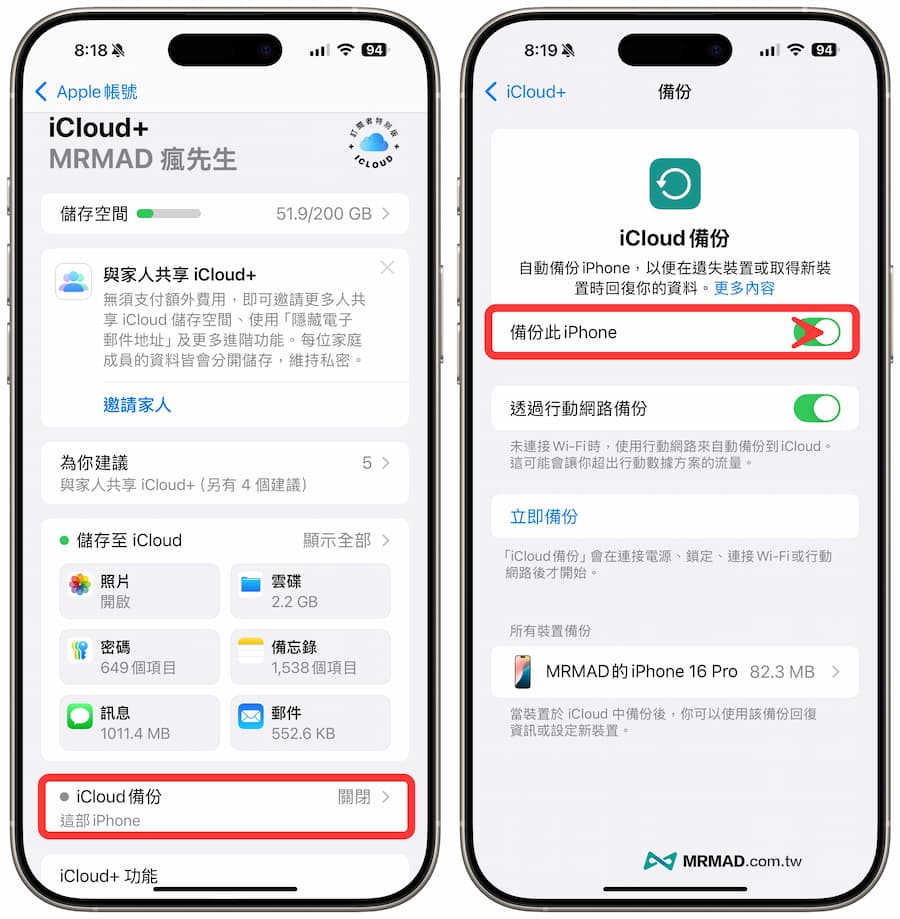
iCloud 備份失敗怎麼解決?
iCloud 備份限制不少,會遇到底下幾個問題導致 iCloud 備份失敗
- 使用 iCloud 備份只能透過Wi-Fi和充電時才可以備份,無法用4G行動網路環境備份,不過也是有解決方法,可用另一台設備分享熱點。
- 如 iOS 設備要佔用備份容量大於 iCloud 空間,則會直接導致備份失敗,只能夠升級 iCloud 空間或是利用iTunes備份。
- 如果透過 iCloud 備份新版 iOS 資料後,在透過 iTunes 降回舊版 iOS 版本,會導致 iCloud 無法備份舊版 iOS 資料,只能使用 iTunes 來備份,或是刪除iCloud上面備份檔案重跑備份。
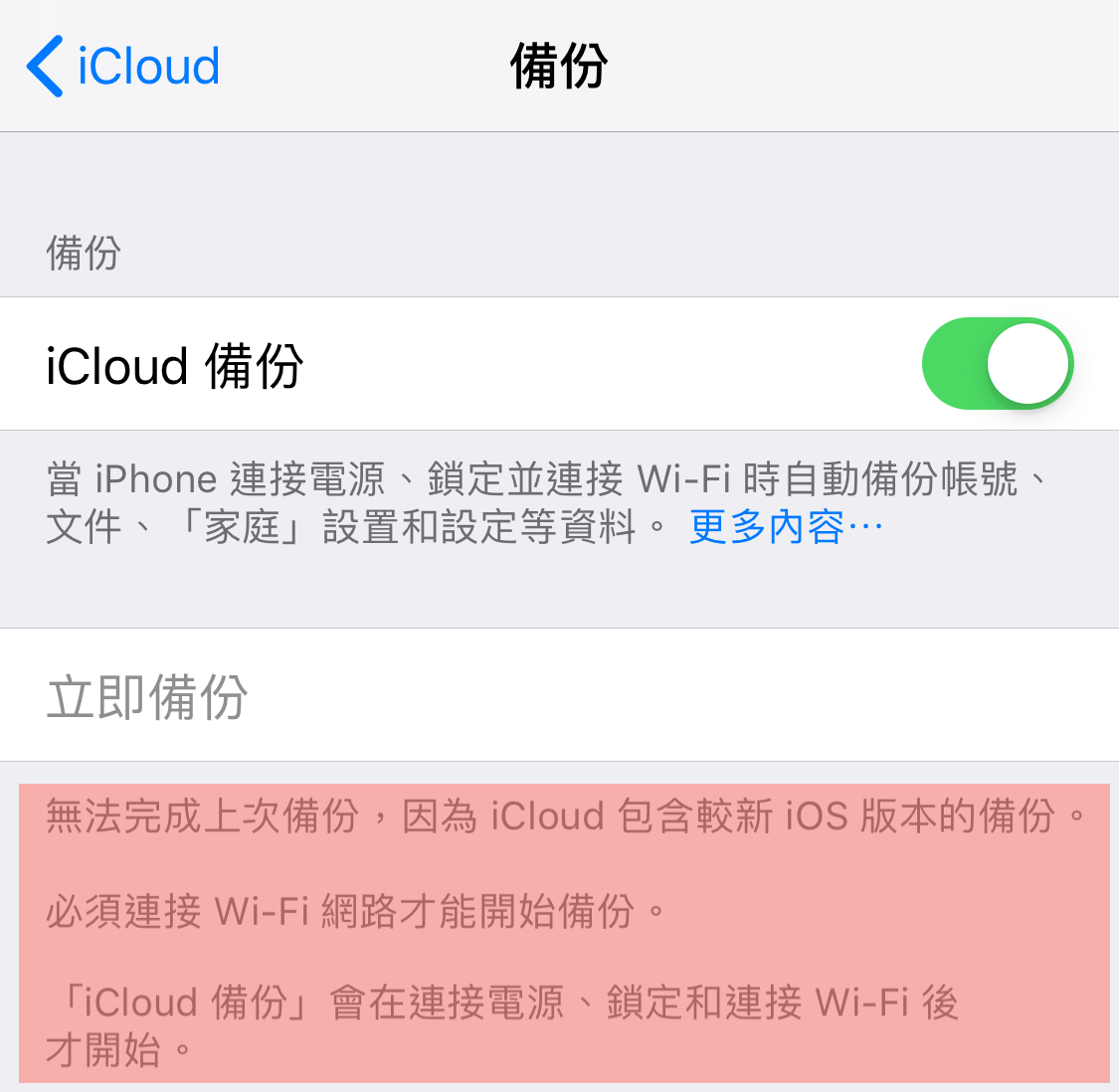
如何回復 iCloud 備份?
假如更換了新裝置後,想回復 iCloud 上所保存的備份資料,那在就要在iOS系統看到「哈囉」畫面時,在啟動流程設定時,一路執行到「App 與資料」畫面,選擇「從iCloud備份回復」即可,同樣要在 Wi-Fi 連結網路狀態下才可以回復備份。
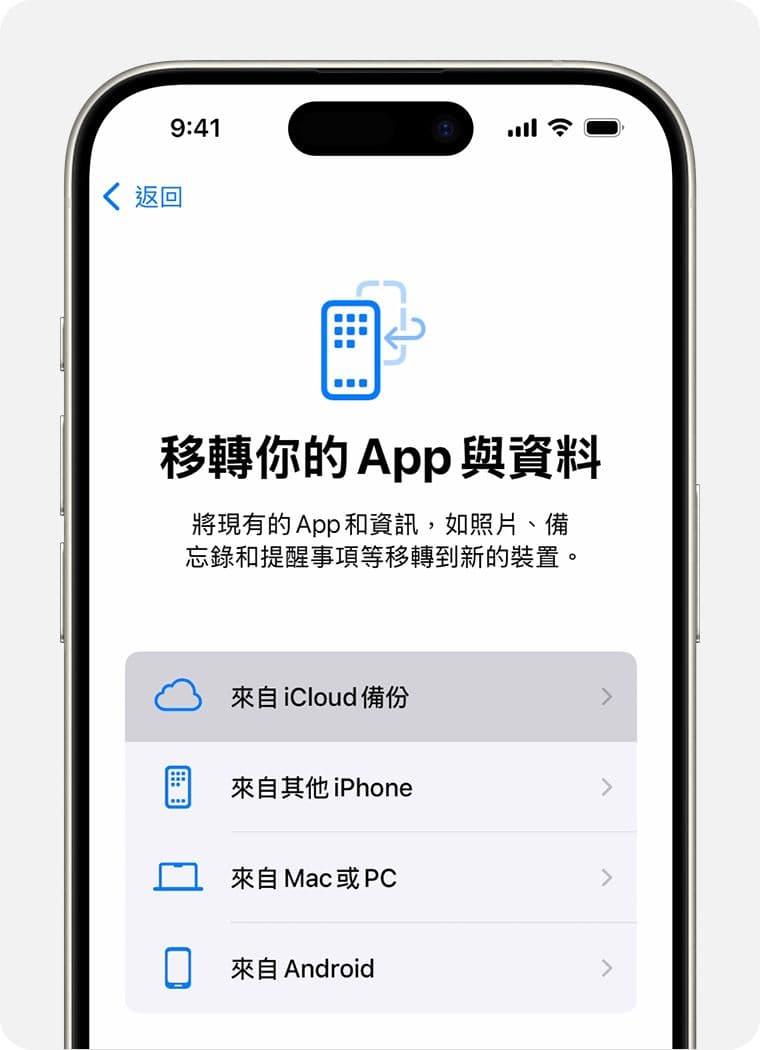
如果是已經使用一段時間的iOS裝置,那想要從iCloud備份回復資料時,就只能夠先「清除裝置的所有內容」,依照螢幕上的設定步驟,一路執行到「App 與資料」畫面,接著點一下「從 iCloud 備份回復」。
開啟 iPhone 同步 iCloud 照片備份
至於 iPhone 照片想要確保都不會遺失,那就需要搭配 iCloud 照片同步備份功能,可以從 iCloud+ 設定頁面內,直接點選「照片」,必且將「同步此 iPhone」開啟就能夠將 iPhone 相簿內所有照片也都會同步到 iCloud 雲端空間。
那在 iCloud 照片備份也分成兩種格式可選擇,那最佳化和保留原始檔差異如下說明,比較建議選擇「最佳化 iPhone儲存空間」設定。
- 最佳化 iPhone儲存空間:只在裝置上保留較低解析度的縮圖,原始檔會上傳至 iCloud,節省空間,當儲存空間不足時,iOS 會自動管理並刪除本機的高解析度照片。
- 下載並保留原始檔:會下載並存放所有完整解析度的照片和影片,佔用大量空間,尤其是照片和影片數量多時。
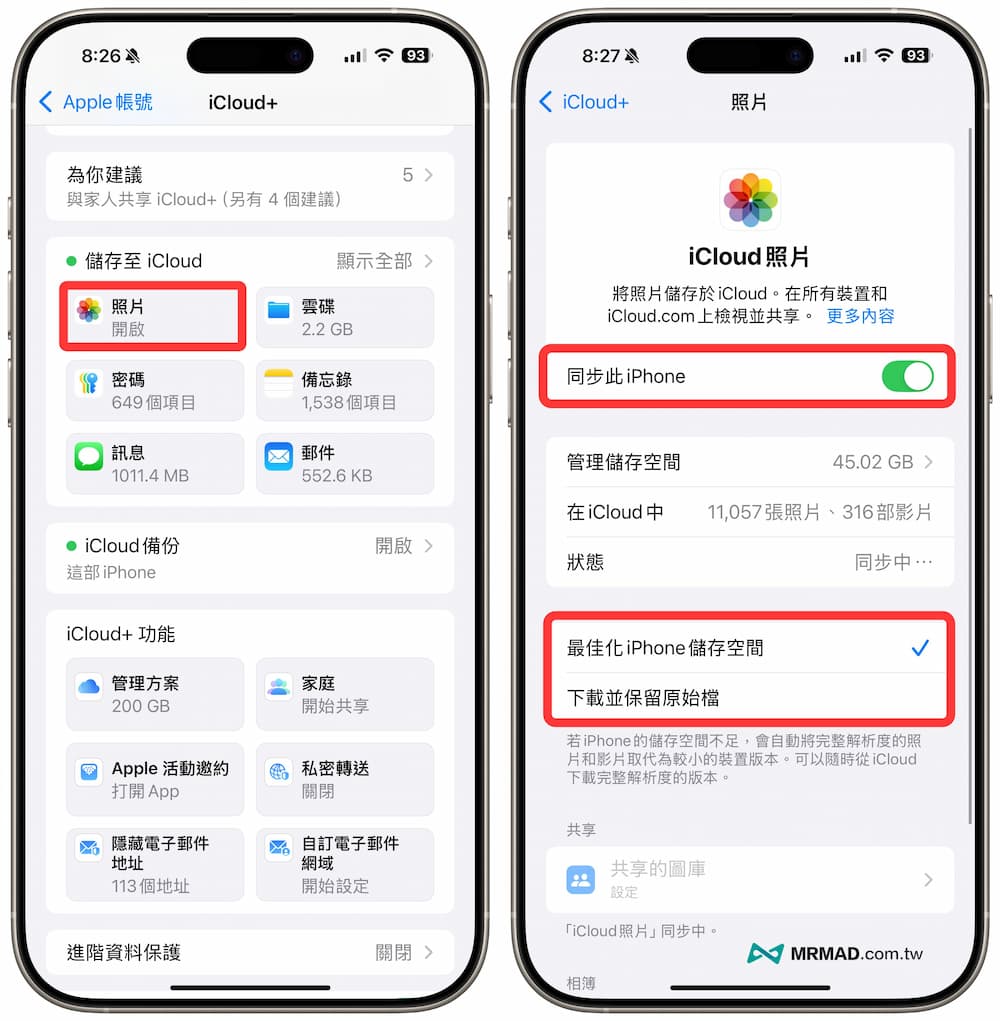
iCloud照片備份開啟後能刪除iPhone照片嗎?
這裡要提醒 iCloud 照片備份是採用同步方式,等同於將 iPhone 照片 APP 內的圖片刪除後,iCloud 雲端上的照片也會同步被移除,這與普通人認知雲端照片不太相同,千萬不要手動全刪除 iPhone 照片誤認為 iCloud 雲端會有備份。
所以當開啟 iCloud 照片備份功能,用意是能將 iPhone照片和影片同步備份到雲端上儲存,能避免 iPhone 手機遺失或掛點,還能透過雲端同步珍貴的照片和影片。
不用買 iCloud 空間也能備份照片的省錢小撇步
要是沒有額外購買 iCloud 空間用戶,基本上 5GB 來保存設備資料基本上是足夠,前提是不要開啟 iCloud 照片備份,絕大多數會導致 iCloud 免費5GB空間塞滿不夠用,大多數佔用iCloud大量空間都是跟照片和影片有關。不過如果你怕照片會因為設備遺失導致或出問題,那就建議不要關閉,依舊保持打開,後續教學會告訴大家如何升級購買空間。
如果沒有打算要買iCloud空間或是想省錢用戶,甚至已經有使用Google相簿或其它雲端空間備份照片,那就可以到 iOS「設定」>「最上方顯示的Apple ID」>「iCloud」>「照片」內,將「iCloud照片」關閉。
當 iCloud 照片關閉後,會跳出提醒視窗,詢問要將iCloud照片下載到此 iPhone嗎?建議點擊「下載照片與影片」,才能讓儲存在 iCloud 上的照片和影片取回來至設備上,但要注意空間是否足夠。
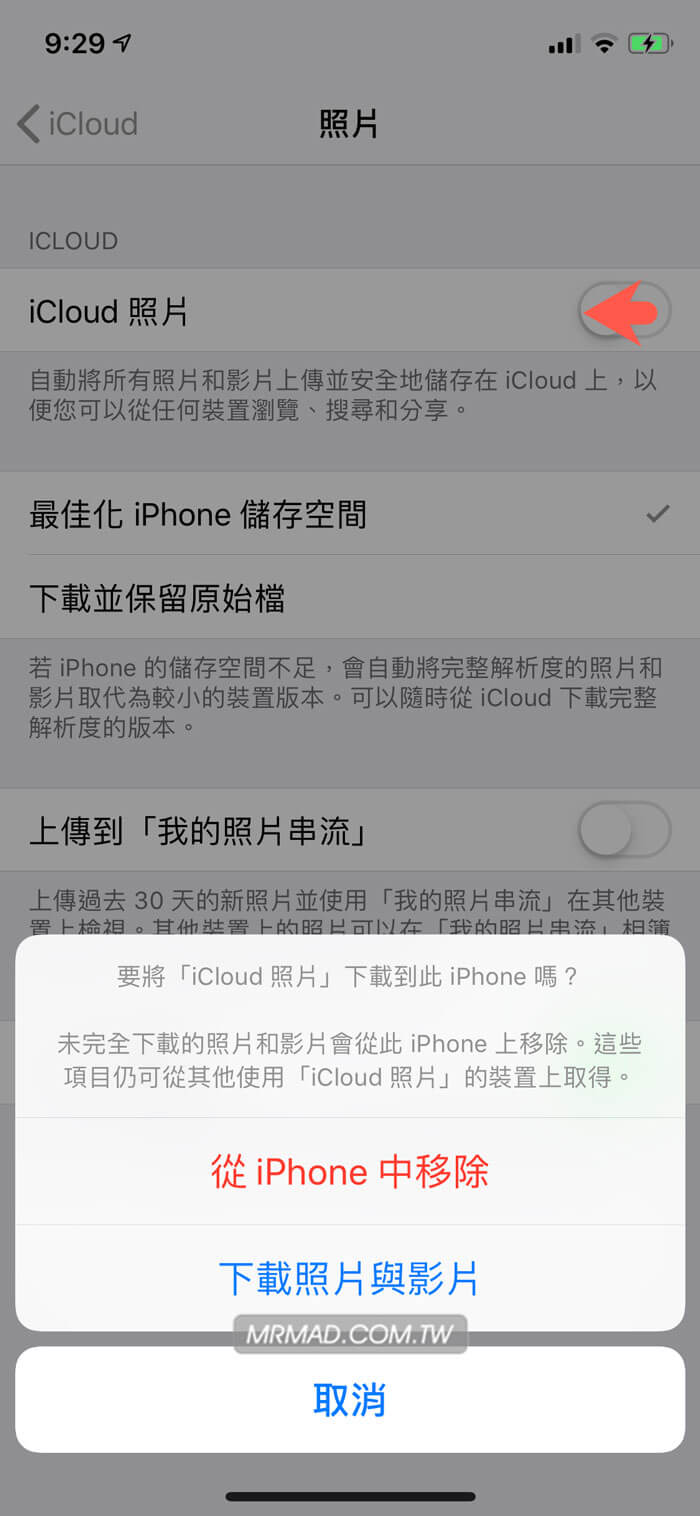
購買與降級 iCloud 空間技巧
如果從來都不考慮使用 iTunes 備份,那又怕照片或資料遺失,推薦一定要買 iCloud 空間,用每個月只要一杯飲料或咖啡價格的心態購買就不會感覺貴。
想購買升級 iCloud 空間,可透過 iPhone 內建「設定」>「最上方顯示的Apple ID帳號」>「iCloud」,往下找到 iCloud+功能的「管理方案」。
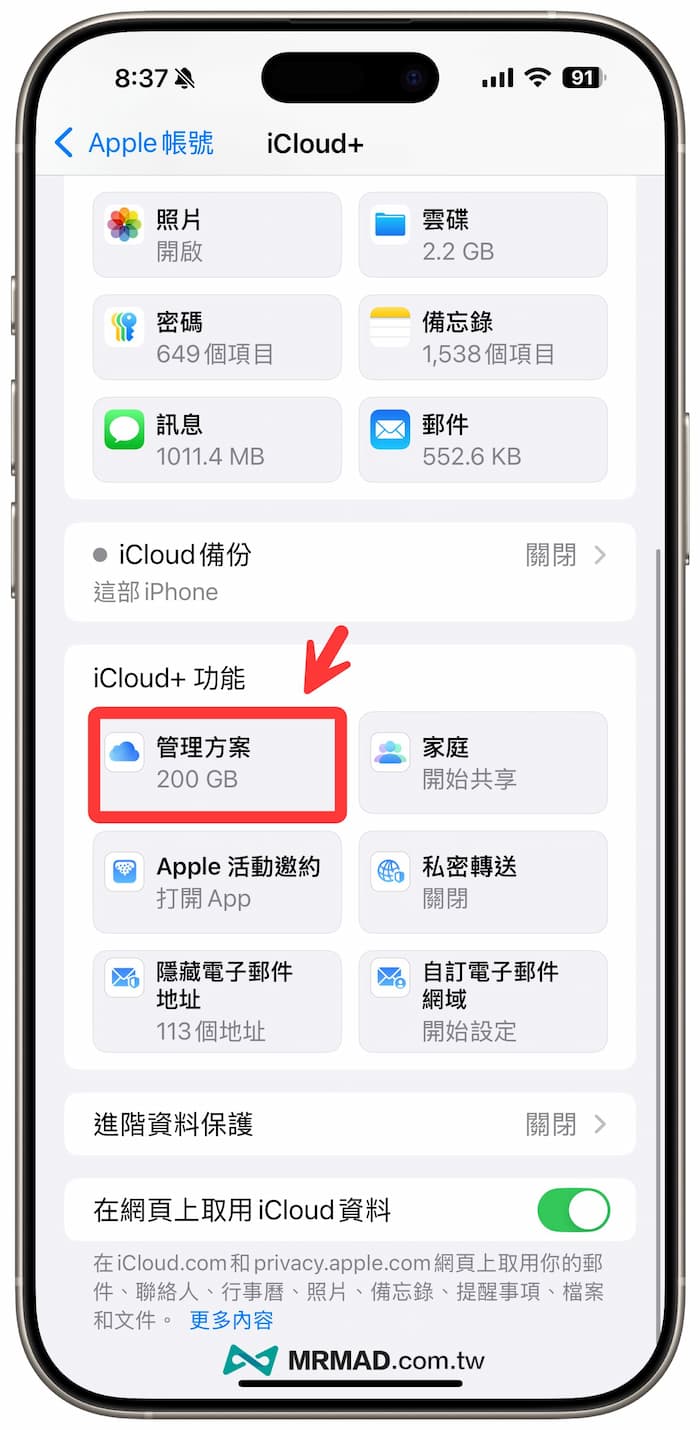
從 iCloud+ 訂閱項目頁面內,點選「管理 iCloud 存儲」(Manage iCloud Storage),並且選擇要升級的方案,瘋先生比較建議單人基本要選「50GB」或「200GB」方案,要是想和家人功用 iCloud 空間,可以考慮選 2TB 或更大,確認完畢後點擊「購買」即可。
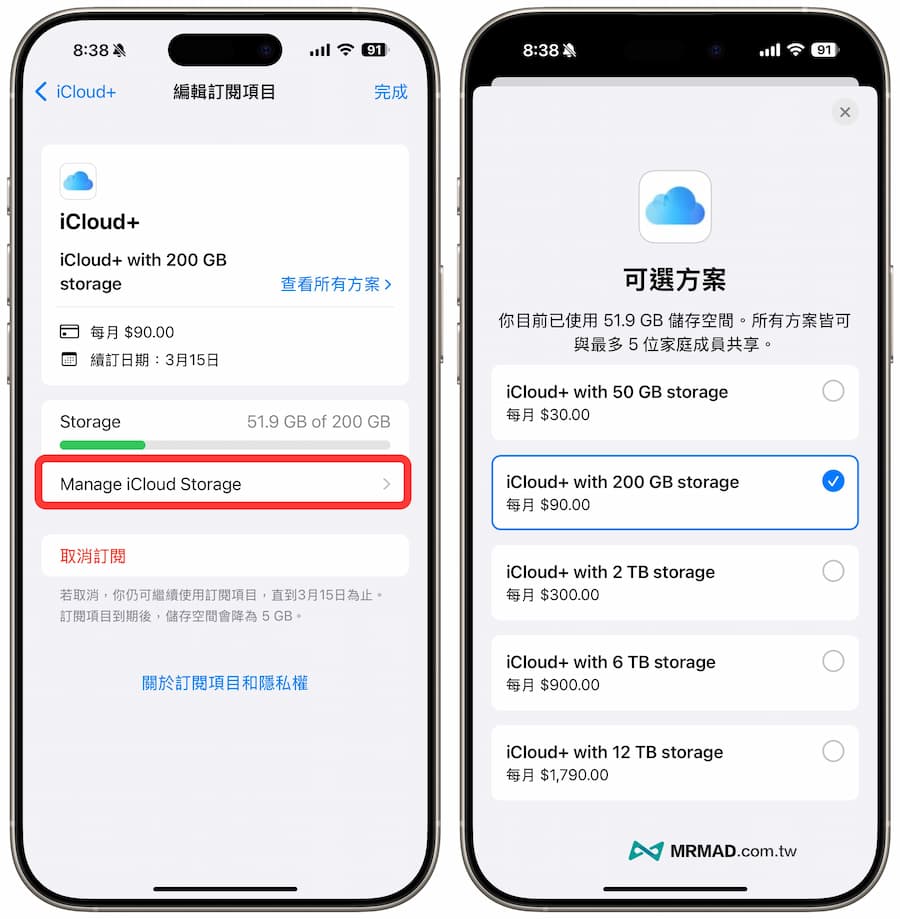
如果你一剛開始就直接買了200GB或50GB方案,那要怎麼降回更低的儲存空間方案?可以點擊「降級選項」並輸入Apple ID密碼,就可以選擇要降級的方案,確認後點擊右上角「完成」即可。
詳細攻略:如何取消訂閱 iCloud 儲存空間?透過這方法即可降級或取消續訂
不過要注意降級後,如果備份檔案超過儲存空間,會造成iCloud停擺無法備份。
總結
以上這篇教學,就是在 iOS 上能透過 iCloud 來備份和還原技巧,並且建議每次在 iOS 升級前,一定要跑一次 iCloud 備份,這樣才能夠降低資料遺失的風險;另外底下還有 iCloud 教學技巧也推薦大家一起學習。
想了解更多Apple資訊、iPhone教學和3C資訊技巧,歡迎追蹤 瘋先生FB粉絲團、 訂閱瘋先生Google新聞、 Telegram、 Instagram以及 訂閱瘋先生YouTube。
留言功能已關閉。